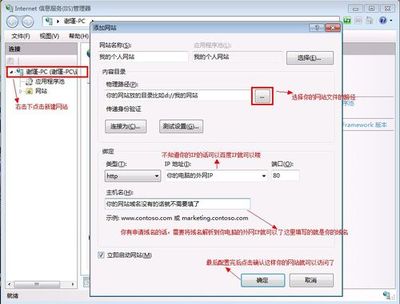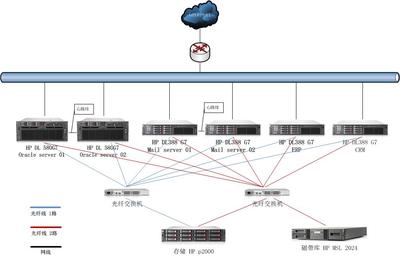最近接手两台IBMsystemX3250M4的机器。
一台用两块SAS硬盘组成RAID1.安装windowsserver2008.
一台用四块SAS硬盘组成RAID10.安装RHEL5.8
注意:
systemX3250M4配置了RAID后用ServerGuidev9.22是无法安装windowsserver2003的。只支持windowsserver2008.不知道其它版本是否会有这个问题。
systemX3250M4配置了RAID后安装centos5.8系统重启后会出现黑屏,光标一直闪烁却一直不进系统的故障。但安装RHEL5.8系统不会出现这个问题,且自带RAID驱动,不需要Server Guide来引导!
一、配置LSILogicConfigUtilityv7.19阵列。
配置LSI集成RAID阵列,注意,此RAID为硬RAID。不是BIOS中自带的软RAID。需要配置BIOS自带的软件RAID的用户请参见:http://wenku.baidu.com/view/7bba74ede009581b6ad9eb00.html
1,开机启动后,当系统进入到下图的时候,按F1进入BIOS设置
2,进入SystemSettings下DevicesandI/OPorts子菜单将ConfigureSATAas值设为RAID
(IDE/AHCI/RAID),保存设置,重启
3,在开机自检的时候会提示你按ctrl+c进入到LSILogicConfigUtilityv7.19管理界面。
选择第一项:RAIDProperties并按enter.
4,这时候进入到创建RAID级别界面。第一项为创建RAID1.第二项RAID10.第三项RAID0.我们选择第一项,创建RAID1.并按Enter
5.这时候进入到磁盘配置界面。可以看到我们有两块盘大小为136G的硬盘待配置。
6,光标移动到RAIDDisk下面。并按space键选中需要创建RAID的磁盘。这时候NO会变成YES。将两块硬盘都选上。
7,两块都为yes后,按C创建RAID,会跳到如下保存页面,选择第二个标签“Savechangesthenexitthismenu”保存修改并退出。
8,这时候会回到最初的界面,我们可以选择第二项SASTopology如下图:
9,回车后,会看到如下SASRAID阵列拓扑图。由图中可知,我们创建的是RAID1阵列。
10,最后,一直按Exit,选择最后一项退出LSI配置并重启。
至此,LSICorpConfigUtilityv7.19的RAID配置完成了!
二、下载IBM官方ServerGuide9.22引导镜像!
1,先在以下链接下载X3250m4的serverguid软件。
http://www-947.ibm.com/support/entry/portal/docdisplay?lndocid=MIGR-5088993
其中ibm_utl_sguide_9.22_anyos_i386.iso是安装32位系统的,ibm_utl_sguide_9.22_anyos_x86-64.iso是安装64位系统的。选择适合你的镜像后点击"I agree"进入下载等待页面。
2,这时候会出现一个选择补丁的等待界面,这时候请耐心等待,IBM在为您寻找需要的软件。大概过几分钟后会弹出下载页面。
3,几分钟后,下载页面弹出,我选择的“使用浏览器(HTTP)下载。点击继续便开始下载了。
3,下载完成后,将该ISO镜像刻录成光盘。并连接在IBMX3250m4服务器上。开机后什么也不用做,服务器默认会进入到光盘引导界面。
三、配置ServerGuide引导安装windows2008系
1、用ServerGuideCD启动服务器,会有几分钟的引导过程,请等待。
2,选择使用本引导盘的语言(注意:此时语言为ServerGuide引导程序语言,与所要安装操作系统无关),出现如下画面,选择“English”
3、选择键盘布局的画面,在这里选择“UnitedStates”,然后点击”NEXT”:
4、中文用户可以在Language选项中选择Chinese阅读中文协议,
出现许可协议界面,阅读许可协议内容,点击“Iaccept”继续即可
5、在这里可以选择您要安装的操作系统,选择后点击“NEXT”:
6、设置正确的日期和时间后点击“NEXT”:
7、此时进入阵列配置阶段:
(1)、在中线右边的上半部分会显示出阵列卡、硬盘数量和当前阵列的信息。在阵列卡支持及硬盘数量足够的情况下,在SelectRAIDLevel的选项下会有一些可以配置的阵列级别可选。注意:这里会出现两次RAID配置界面,其中,第一次显示的是“ServerRAID-M100”是指BIOS中软RAID的阵列配置情况,如下图;由于我们没有启用BIOS的软阵列,所以这里显示的是“CurrentConfigurationNone”,这里我们选择默的”KeepCurrentAdapterConfiguration”,next即可。
(2)这时候会出现第二个RAID阵列配置界面“SAS2004”,即我们在LSILogicConfigUtility阵列卡中已经配置好了RAID1阵列,ServerGuide已经自动检测出了“CurrentConfiguration:RAID1”,所以这里不需要ServerGuide再为我们配置阵列,可以选择下图的“KeepCurrentAdapterConfiguration”选项,然后点击“NEXT”继续。
――――――――――――――――――――――――――――――――――
可选阵列级别说明:
RAIDDefaults:使用默认方式配置阵列(1块硬盘默认配置Volume,2块硬盘默认配置Raid1,3块以上硬盘默认配置Raid5)
RAID0:使用所有可用的硬盘配置1个Raid0
RAID1:使用前2块硬盘配置1个Raid1
RAID10:使用前4块硬盘配置1个Raid10
RAID5:使用所有可用的硬盘配置1个Raid5
RAID1+RAID1:使用前2块硬盘配置1个Raid1,再使用其次的2块硬盘配置1个Raid1
RAID1+RAID5:使用前2块硬盘配置1个Raid1,再使用其余的硬盘配置1个Raid5
AddHotSopare:如果选中此项,则会默认使用一块硬盘作为热备份硬盘
―――――――――――――――――――――――――――――――――――――――
(3)、如果进行了阵列的配置,那么进入下个页面后会显示阵列状态Status是Configuring(正在配置),配置结束后状态会显示Completed,后点击“NEXT”继续,如图:
8.然后进入如下图所示进行分区和文件系统类型选择,在分区时注意不要小于8G的容量:(此时所输入的数值为系统分区的容量,即C盘容量;剩余空间在系统磁盘管理中以未划分状态出现),如图:
――――――――――――――――――――――――――――――――――
注意:
如果是在ServerGuide中配置的RAID,而不是在LSI或BIOS中事先配置好RAID的话,那么系统会提示ServerGuide需要重启服务器来初始化阵列,点击“NEXT”重新启动,重启后请等待ServerGuide重新引导,不要做任何操作。重新后也会进入下图的画面。
――――――――――――――――――――――――――――――――――
――――――――――――――――――――――――――――――――――
注意:默认情况下ServerGuide会清除第一块硬盘或第一个阵列的逻辑驱动器上所有分区和数据。如果选中了ClearAllDisks,那么会清除所以硬盘及阵列上的数据。如果其他硬盘上有重要数据,建议最好先备份出来。
――――――――――――――――――――――――――――――――――
9、点击“NEXT”执行创建分区和格式化操作,完成后会显示下图:
10、点击“NEXT”后进入下图所示,显示出服务器的一些详细信息,检查服务器所配置的信息有无错误,然后点击“NEXT”:
11、ServerGuide会提示拷贝windows的相关驱动和安装文件,点击“NEXT”继续:
12,数据拷贝完成后,ServerGuide光盘会自动弹出,提示您需要更换与开始时选择的操作系统对应的Windowsserver2008光盘,点击“NEXT”继续:
13,插入Windows光盘后,会开始自动搜索,如图:
14,找到光盘后会有下图所示界面,点击next继续。如果光盘不符,会提示重新插入光盘。
――――――――――――――――――――――――――――――――――
注意:

建议使用原版的windowsserver2008安装盘,不要用一些修改过的,如多合一的版本,因为修改过的盘可能会导致ServerGuide无法识别安装盘而无法顺利引导安装。
――――――――――――――――――――――――――――――――――
15,如果光盘是正确的话,就会直接进入windowsserver2008的安装界面开始安装系统了,剩下的步骤全部自动化完成!
本文参考链接:
http://hi.baidu.com/sexycoder/item/8ce847aca2dbe33b030a4d8b
另外,工作中还遇到了一些关于此服务器的问题, 这里一并贴上。
1,如RAID磁盘损坏一块后,IBM服务器橙色警告指示灯会亮起,在我拨下一块RAID磁盘模拟损坏时,现象如图
2,如果RAID磁盘其中一个数据丢失在重建时,硬盘黄色指示灯会亮起。正常情况下,SAS硬盘应该是绿色灯常亮,而黄色灯不亮。
3,如果用有数据的磁盘组建RAID1时,必需先将有数据的磁盘在LSI中格式化才能重新组建RAID,否则在组建RAID的时候会出现RAID总是保存后仍不生效的情况。下面列出如何在LSI中格式化的方法:
进入到LSI阵列卡配置界面后,选择第二项 “SASTopology”
进入到磁盘配置列表页,这里会显示出磁盘的配置状态,下图中我只有一块磁盘连接到服务器Slot0。同时按 "alt+d" 进入到磁盘属性配置界面。
下图为磁盘属性界面,其中第一项为格式化,第二项为磁盘校验,这里我们选择第一项Format格式化磁盘,按下Enter。
这时候进入到磁盘格式化界面,按下大写的F即开始格式化了!
磁盘正在格式化。
注意:这种格式化的时间非常漫长,我160G的硬盘格式化完需要40分钟的时间。
格式化完之后再按照我前面所说的配置RAID的方法重新配置RAID即可成功!
 爱华网
爱华网